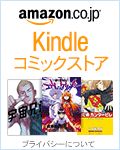マイクロソフトフライトシミュレーターの購入方法
マイクロソフトフライトシミュレーターの購入方法
マイクロソフトフライトシミュレーターは、従来通りDVDメディアやダウンロード販売もされていますが、現在ではゲームプラットフォーム「Steam」から購入するのがおすすめです。
Steamアカウントを登録して、ゲームをSteamアプリの「お気に入り」に登録しておくと、割引セールが始まったときに通知が届きます。
購入を急がないのであれば、この方法で安く買うこともできるかもしれません。
Show this page in English
もくじ
Steamアカウントの作成方法
 まずゲームプラットフォーム:
Steam
のアカウントを登録し、つづいてパソコンにSteamアプリをインストールします。
なお、Steamアカウントの新規登録は、パソコンで行うとCAPCHAでエラーになることが多いため、iPhoneの
まずゲームプラットフォーム:
Steam
のアカウントを登録し、つづいてパソコンにSteamアプリをインストールします。
なお、Steamアカウントの新規登録は、パソコンで行うとCAPCHAでエラーになることが多いため、iPhoneのSteamオフィシャルサイト を開いて、画面左上のハンバーガーメニューをタップします。
Steamオフィシャルサイト
 するとこのようなメニューが表示されます。
「ログイン」をタップします。
するとこのようなメニューが表示されます。
「ログイン」をタップします。
 サインイン画面が表示されます。
画面をスクロールします。
サインイン画面が表示されます。
画面をスクロールします。
 「アカウントを作成」をタップします。
「アカウントを作成」をタップします。
 必要事項を入力して、画面の指示に従うと、アカウントが作成できます。
必要事項を入力して、画面の指示に従うと、アカウントが作成できます。
Steamアプリのインストール方法
 ゲームを遊びたいパソコンに、Steamアプリをインストールします。
パソコンのブラウザで
Steamオフィシャルサイト
を開いて、画面右上の「Steamをインストール」をクリックします。
ゲームを遊びたいパソコンに、Steamアプリをインストールします。
パソコンのブラウザで
Steamオフィシャルサイト
を開いて、画面右上の「Steamをインストール」をクリックします。
Steamオフィシャルサイト
 するとこのような画面になります。
「STEAMをインストール」をクリックして、画面の指示に従います。
インストール出来たら、Steamアプリを起動して、Steamアカウントでログインします。
するとこのような画面になります。
「STEAMをインストール」をクリックして、画面の指示に従います。
インストール出来たら、Steamアプリを起動して、Steamアカウントでログインします。
MSFSに必要なディスク容量
MSFS2024では、ゲームデータの保存場所をユーザーが自由に変更することはできません。 フリーコンテンツを保存する"Communty"フォルダーを含め、ゲームデータは "C:\Users\[ユーザー名]\AppData\Roaming\Microsoft Flight Simulator 2024" の下に格納されます。 Cドライブに十分な容量を確保してください。MSFS2024の最低必要容量は50GBですが、新たな地域、新たな機体で飛行するたびに、クラウドからデータのダウンロードが発生します。 快適な飛行のためには、大きなキャッシュと、余裕のあるフリーコンテンツ保存エリアが必要です。 できれば250GB以上の空き容量を確保してください。
Windows11パソコンのCドライブを拡張する。SSDをコピーしてパーティションを拡大・割り当てを変更する / Macrium Reflect Homeの使い方
MSFS2020では最低必要容量は150GB、無料のオプションコンテンツを含めると300GBほどにもなりました。
さらにユーザーによって開発されているフリーのコンテンツをインストールしていくと、あっという間に500GB程度は消費してしまいます。
できれば1TB以上の、十分な容量のあるディスクにインストールしましょう。
Steamゲームの保存先の変更
 Steamでダウンロード購入するソフトは、初期設定では"C:\Program Files (x86)\Steam\steamapps"に保存されます。
保存先を変更するには、Steamアプリの画面左上にある「Steam」アイコンをクリックし、表示されるメニューから「設定」を選びます。
Steamでダウンロード購入するソフトは、初期設定では"C:\Program Files (x86)\Steam\steamapps"に保存されます。
保存先を変更するには、Steamアプリの画面左上にある「Steam」アイコンをクリックし、表示されるメニューから「設定」を選びます。
 設定画面が開きます。
左メニューから「ストレージ」を選び、「Windows(C:)」と表示されている部分の右にある「V」マークをクリックします。
つづいて「ドライブを追加」をクリックします。
設定画面が開きます。
左メニューから「ストレージ」を選び、「Windows(C:)」と表示されている部分の右にある「V」マークをクリックします。
つづいて「ドライブを追加」をクリックします。
 しばらく待つと、このような画面が表示されます。
「V」マークをクリックして、新たなインストール先ドライブを選択します。
しばらく待つと、このような画面が表示されます。
「V」マークをクリックして、新たなインストール先ドライブを選択します。
 「追加」ボタンをクリックすると、すぐさま追加されます。
以降、Steamで新しいソフトをインストールしようとすると、インストール先が選択できるようになります。
"C:"ドライブのほかに、今回追加したドライブも選択できます。
「追加」ボタンをクリックすると、すぐさま追加されます。
以降、Steamで新しいソフトをインストールしようとすると、インストール先が選択できるようになります。
"C:"ドライブのほかに、今回追加したドライブも選択できます。
ソフトの検索と購入、またはお気に入り登録
 Steamアプリで「ストア」メニューを開き、検索ボックスに「Microsoft」と入力します。
するとMicrosoft Flight Simulatorがいくつか表示されます。
Steamアプリで「ストア」メニューを開き、検索ボックスに「Microsoft」と入力します。
するとMicrosoft Flight Simulatorがいくつか表示されます。
現在(2024年)の MSFS2024 最新版の名称は「Microsoft Flight Simulator 2024」です。
また MSFS2020 最新版の名称は「Microsoft Flight Simulator 40th Anniversary Edition」です。
購入したいタイトルをクリックします。
 するとソフトの紹介ページが開きます。
この画面をスクロールします。
するとソフトの紹介ページが開きます。
この画面をスクロールします。
 「ウイッシュリストに登録」ボタンをクリックすると、あなたの「お気に入り」に登録されます。
割引セールが始まったときに通知が届きます。
「ウイッシュリストに登録」ボタンをクリックすると、あなたの「お気に入り」に登録されます。
割引セールが始まったときに通知が届きます。
その下には「カートに入れる」ボタンが表示されます。 マイクロソフトフライトシミュレーター(2024)には4種類のエディションがあります。 購入したいエディションを選択します。
エディションは、後から有料アップグレードすることも可能です。
| Edition | Price | Description |
|---|---|---|
| Standard Edition | 9,700円 | 70機の機体と150の空港を含む |
| Deluxe Edition | 13,000円 | 80機の機体と155の空港を含む |
| Premium Deluxe Edition | 16,300円 | 95機の機体と160の空港を含む |
| Aviator Edition | 26,000円 | 126機の機体と160の空港を含む |
| Limited Collector’s Edition | USD259.99(約39,977円) | 記念グッズとAviator Editionを含む |
-
Microsoft Flight Simulator 2024 プレミアム デラックス エディション -Xbox Series X|S

日本マイクロソフト 2024-11-20 28000円
ゲームがプレイできるようになるのは 2024 年 11 月 20 日 (水) 1:00 (日本時間) 以降順次となります。伝説的なシリーズの最新版『Microsoft Flight Simulator 2024』で、パイロット キャリアの夢を追いかけよう。登場する飛行機の種類はこれまでで最も多く、飛行シミュレーションの精度もさらなる高みに達しています。「プレミアム デラックス エディション」は、ゲーム本編(スタンダード版)に収録される要素に加えて、25 種類の追加の飛行機と
 カートに入りました。
「支払いに進む」ボタンをクリックします。
カートに入りました。
「支払いに進む」ボタンをクリックします。
なお、この画面で「自分のアカウント用」と書かれているところをクリックすると、他のSteamユーザー用にギフトとして購入することもできます。
 支払方法を選択します。
実に多くの支払い方法が準備されています。
お好みの支払い方法に切り替えて、「続ける」ボタンをクリックしてください。
支払方法を選択します。
実に多くの支払い方法が準備されています。
お好みの支払い方法に切り替えて、「続ける」ボタンをクリックしてください。
 購入手続きが済んだら、Steamアプリで「ライブラリ」メニューを開くと、あなたが購入したソフトの一覧が表示されます。
購入手続きが済んだら、Steamアプリで「ライブラリ」メニューを開くと、あなたが購入したソフトの一覧が表示されます。